Wix App: Live-Website-Besucher anzeigen und mit ihnen chatten
4 min
In diesem Artikel
- Live-Website-Besucher anzeigen und mit ihnen chatten
- Probleme mit Live-Website-Besuchern beheben
Sieh dir in Echtzeit an, wer auf deiner Website ist, und beginne mit dem Chat direkt über die Wix App. Sieh dir Informationen wie den Standort des Besuchers, die Seite, auf der er sich befindet, und die genaue Zeit an, die er auf deiner Website verbracht hat. Wenn der Besucher ein registriertes Website-Mitglied ist, kannst du auch seinen Namen sehen.
Wichtig:
Um mit deinen Website-Besuchern chatten zu können, musst du die App Wix Chat auf deiner Website installieren.
Live-Website-Besucher anzeigen und mit ihnen chatten
Sieh dir deine Live-Website-Besucher in der Website-Verwaltung deiner Wix App an und kommuniziere mit ihnen über Wix Chat, direkt aus deiner App.
Um Live-Besucher anzuzeigen und mit ihnen zu chatten:
- Öffne deine Website in der Wix App.
- Eine Benachrichtigung wird oben in der Website-Verwaltung angezeigt, wenn du Live-Besucher hast. Tippe auf die Benachrichtigung, um die vollständige Liste anzuzeigen.

- Website-Besucher erscheinen als Nummer (Besucher Nr. 9504), wenn sie nicht auf deiner Website registriert sind, oder mit ihrem Namen, wenn sie Website-Mitglieder sind. Um weitere Informationen über einen Besucher anzuzeigen:
- Tippe auf den Besucher, den du anzeigen möchtest.
- Tippe auf das Dropdown-Menü neben Auf Seite, um alle verfügbaren Details anzuzeigen, einschließlich der Seite deiner Website, auf der sich der Besucher gerade befindet, des Browsers, den er verwendet, seines Standorts und wie oft er deine Website zuvor besucht hat.
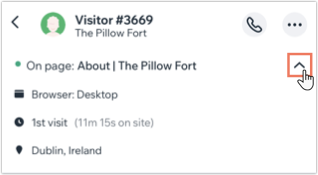
- Du kannst auch mit jedem Besucher in Echtzeit chatten. Um mit einem Besucher zu chatten:
- Der Schieberegler Chat-Status oben in der Besucherliste der Website muss aktiviert sein, damit du online bist und chatten kannst.

- Tippe auf den Besucher, mit dem du chatten möchtest.
- Es wird ein neuer Chat zwischen dir und dem Besucher geöffnet. Gib deine Nachricht in das Feld ein und tippe auf Senden.
- Der Schieberegler Chat-Status oben in der Besucherliste der Website muss aktiviert sein, damit du online bist und chatten kannst.
Die Nachricht erscheint im Chatfenster auf deiner Website, damit der Besucher sie sehen und darauf reagieren kann. Ein grüner Punkt erscheint auch oben im Chatfenster, um Besucher darüber zu informieren, dass du aktiv und bereit bist zu chatten.
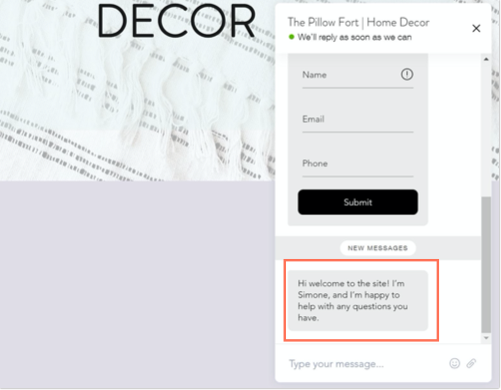
Probleme mit Live-Website-Besuchern beheben
Wenn du Probleme hast, deine Live-Website-Besucher in der Wix App anzuzeigen oder mit ihnen zu chatten, führe die folgenden Schritte aus:
Schritt 1 | Überprüfe, ob Wix Chat auf deiner Website aktiviert ist
Schritt 2 | Überprüfe, ob Push-Benachrichtigungen auf deinem Gerät aktiviert sind
Schritt 3 | Überprüfe, ob neue Besucherbenachrichtigungen in der Wix App aktiviert sind
Es funktioniert immer noch nicht?
Welche Informationen sollte ich angeben, wenn ich Hilfe benötige?


 .
. .
.